Windows 8 využíva novú technológiu tzv Rýchly štart na rýchle spustenie systému Windows. Keď vykonáte normálne vypnutie systému Windows 8 (pomocou panela Charms), Rýchle spustenie funkcia ukladá aktuálnu reláciu jadra (hibernáciu), takže pri ďalšom spustení počítača sa operačný systém načíta rýchlo. To znamená, že váš systém sa úplne reinicializuje iba vtedy, keď to vyžaduje operačný systém (napr. keď sa zistí zmena hardvéru) a nie, ak chcete, aby ste svoj systém úplne vypli z niekoľkých dôvodov, napr. predĺžiť výdrž batérie alebo spustiť systém z iného média, atď.
Ako vykonať úplné vypnutie v systéme Windows 10, 8.1 alebo 8.
Ak chcete úplne vypnúť Windows 8, 8.1 alebo 10, máte nasledujúce možnosti:
MOŽNOSŤ 1: Vykonajte ÚPLNÉ vypnutie pomocou klávesu SHIFT.
1. Kliknite na Štart a potom stlačte tlačidlo Moc tlačidlo.
2. Teraz stlačte a podržte tlačidlo SHIFT kľúč a potom kliknite Vypnúť.
MOŽNOSŤ 2: Vykonajte ÚPLNÉ vypnutie pomocou príkazového riadka.
2. Otvorte príkazový riadok (cmd) s oprávneniami správcu. Urobiť to:
Kliknite pravým tlačidlom myši v ľavom dolnom rohu obrazovky  a v zobrazenej ponuke kliknite na položku Príkazový riadok (admin) možnosť.
a v zobrazenej ponuke kliknite na položku Príkazový riadok (admin) možnosť.
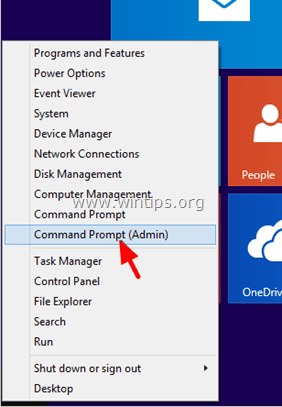
3. V okne príkazového riadka zadajte nasledujúci príkaz a stlačte Zadajte:
vypnutie /s /f /t 0

Vyššie uvedený príkaz spôsobí úplné vypnutie systému Windows. Ak chcete vykonať reštart systému po úplnom vypnutí systému Windows 8 (takže systém Windows sa po spustení znova inicializuje), použite nasledujúci príkaz:
vypnutie /r /f /t 0
Ďalšie informácie: Ak chcete, aby váš systém vykonal úplné vypnutie zakaždým, keď stlačíte tlačidlo Vypnúť na paneli s tlačidlami, musíte vypnúť možnosť rýchleho spustenia na ovládacom paneli. Podrobné pokyny, ako to urobiť, nájdete v tomto článku: Ako zakázať rýchle spustenie v systéme Windows 8 a 8.1
To je všetko! Dajte mi vedieť, či vám táto príručka pomohla, a zanechajte komentár o svojej skúsenosti. Prosím, lajkujte a zdieľajte tento návod, aby ste pomohli ostatným.